
V dnešní době, kdy stále více činností přesouváme do digitálního světa, se schopnost skenovat dokumenty pomocí telefonu stává nesmírně užitečnou. Ať už potřebujete odeslat důležitý dokument do práce, nebo si jen chcete uchovat digitální kopii pro sebe, skenování telefonem je rychlé a snadné. Níže najdete komplexního průvodce, jak efektivně naskenovat dokument na telefonu se systémem Android a iOS.
Proč je Skenování Telefonem Tak Pohodlné?
Skenování dokumentů telefonem je pohodlné z několika důvodů. Za prvé, umožňuje vyhnout se nutnosti mít dedikovaný skener, který zabírá hodně místa a často vyžaduje připojení k počítači. Za druhé, většina moderních smartphonů je vybavena dostatečně dobrými fotoaparáty, které mohou poskytnout jasné skeny dokumentů. Nakonec, díky aplikacím pro skenování, můžeme snadno ukládat, upravovat a sdílet naskenované dokumenty, což usnadňuje život v každodenních situacích.
Skenování Dokumentu na Androidu
Výběr Vhodné Aplikace
Na Androidu máte na výběr mnoho aplikací pro skenování dokumentů. Zde je několik populárních možností:
- Google Drive: Bezplatná aplikace, která má vestavěnou funkci skenování dokumentů.
- CamScanner: Aplikace nabízející širokou škálu editačních funkcí a možnost uložení dokumentů v různých formátech.
- Adobe Scan: Aplikace od Adobe, známá funkcí automatického rozpoznávání textu (OCR), která umožňuje editaci naskenovaného textu.
Jak Skenovat Dokument?
- Nainstalujte Aplikaci:
- Otevřete Google Play Store.
- Zadejte název aplikace, např. „Google Drive“, a klikněte na Instalovat.
Otevřete Aplikaci:
- Spusťte nainstalovanou aplikaci (např. Google Drive).
- Vyberte možnost skenování dokumentu.
Skenujte Dokument:
- Nastavte telefon nad dokumentem, ujistěte se, že je dobře osvětlený, a klikněte na spoušť.
- Aplikace automaticky upraví záběr a zlepší kvalitu skenu. Můžete upravit obraz ručně, pokud je to nutné.
Uložte a Sdílejte:
- Po naskenování dokumentu aplikace navrhne jeho uložení ve vybraném formátu (např. PDF).
- Můžete také sdílet sken pomocí e-mailu nebo jej nahrát do cloudu.
Je třeba poznamenat, že na různých telefonech s Androidem, jako je Samsung, mohou existovat rozdíly v uživatelském rozhraní. Níže najdete příklad skenování dokumentu na telefonu Samsung.
V aplikaci fotoaparátu najdete několik režimů a funkcí. Chcete-li přejít ke skenování dokumentů, vyberte možnost „Skenovat“ nebo „Skenování dokumentů“
Umístěte dokument do záběru fotoaparátu. Aplikace automaticky upraví záběr a zaostří obraz. U některých modelů může aplikace automaticky detekovat okraje dokumentu a pořizovat snímky bez nutnosti ručního stisknutí spouště.
Po naskenování dokumentu budete mít možnost jej uložit do galerie fotografií nebo jej přímo sdílet pomocí různých aplikací. Aplikace může také nabízet možnosti úpravy nebo vylepšení skenu před uložením.
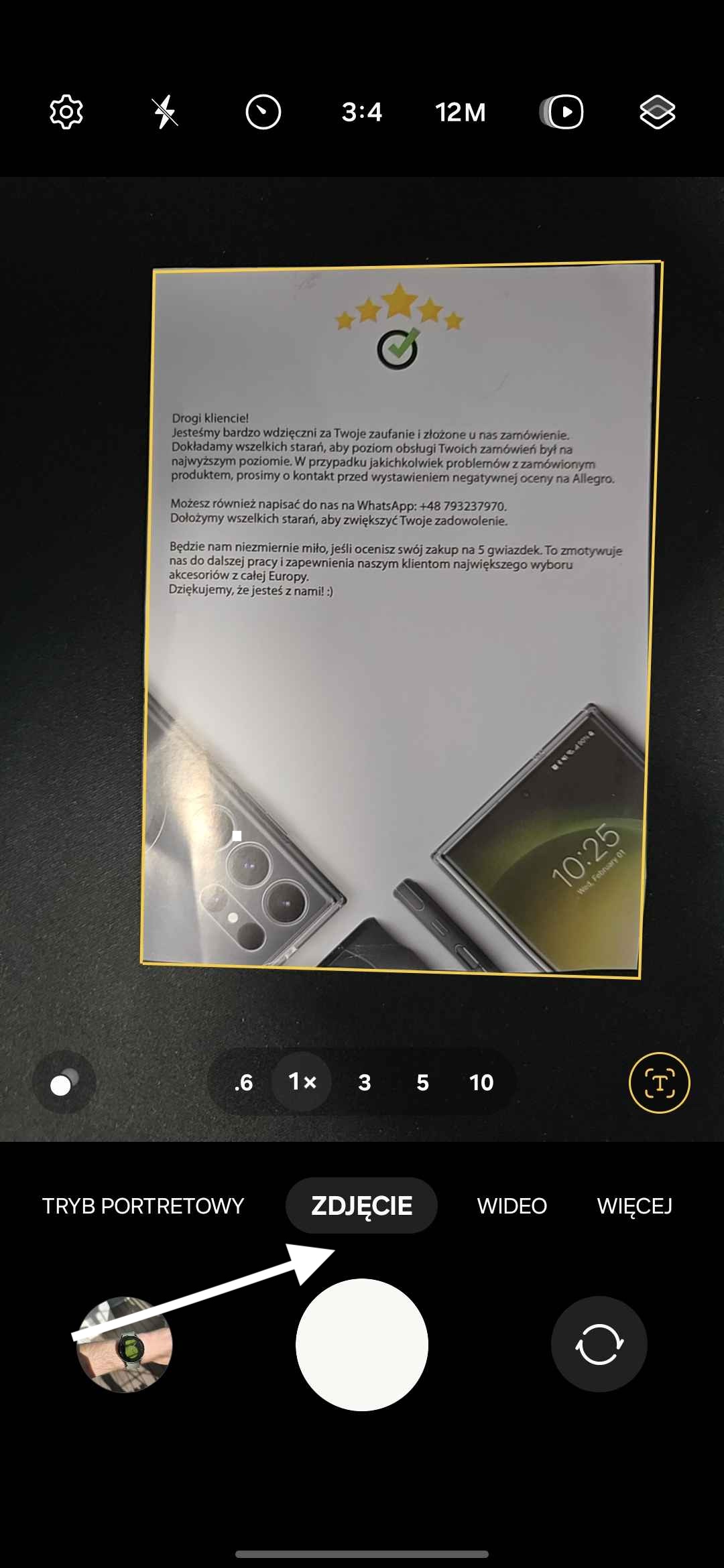
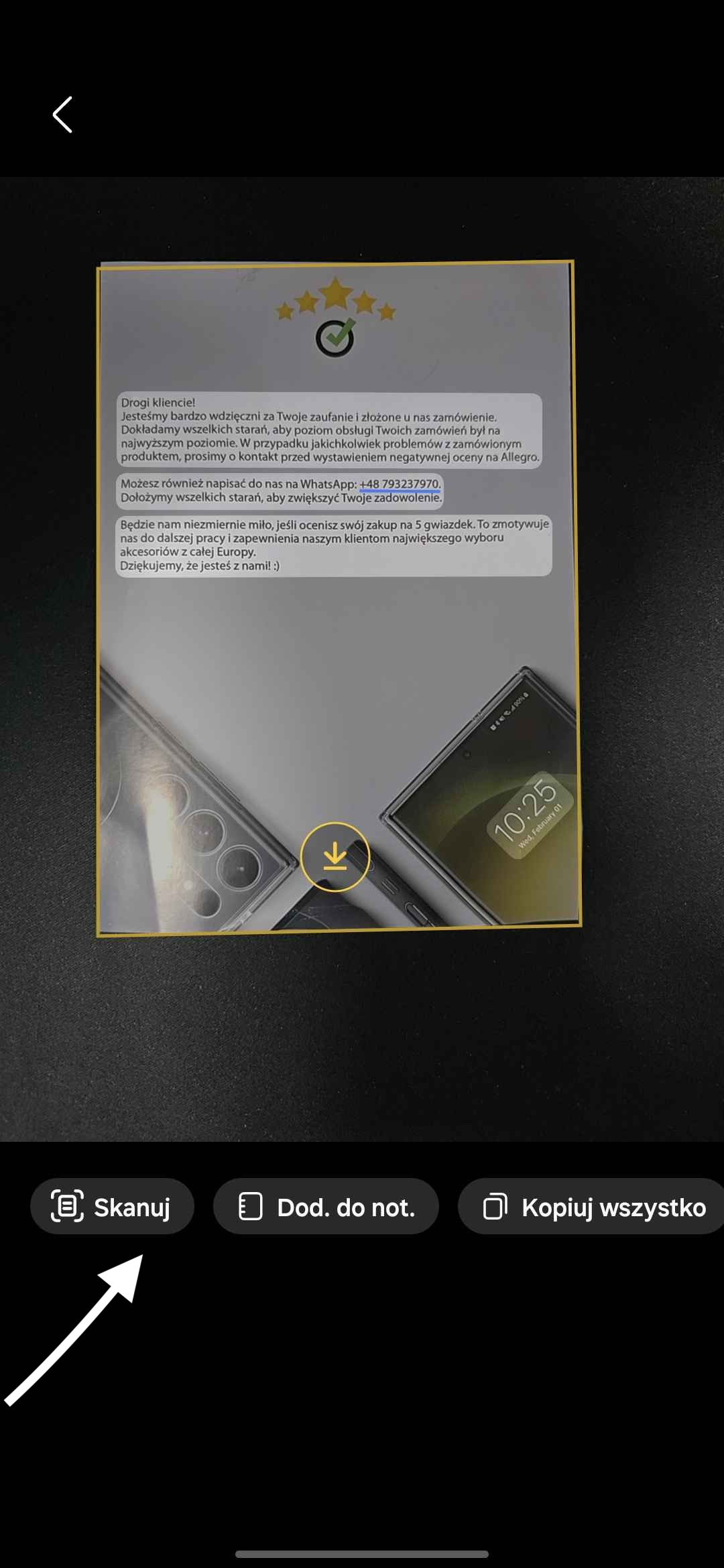
Skenování Dokumentu iPhone
Výběr Aplikace
Na iPhonu také najdete několik užitečných aplikací pro skenování dokumentů:
– Poznámky: Vestavěná funkce skenování dokumentů, dostupná bez nutnosti instalace dalších aplikací.
– Adobe Scan: Umožňuje skenování dokumentů a využití funkce OCR.
– Microsoft Office Lens: Ideální pro uživatele balíku Microsoft Office, nabízející mnoho užitečných funkcí.
Jak Skenovat Dokument?
Nainstalujte Aplikaci:
– Otevřete App Store.
– Vyhledejte název aplikace, např. „Poznámky“, a klikněte na Stáhnout.
Otevřete Aplikaci:
– Pokud používáte Poznámky, vytvořte novou poznámku a klikněte na ikonu +, poté vyberte „Skenovat dokument“.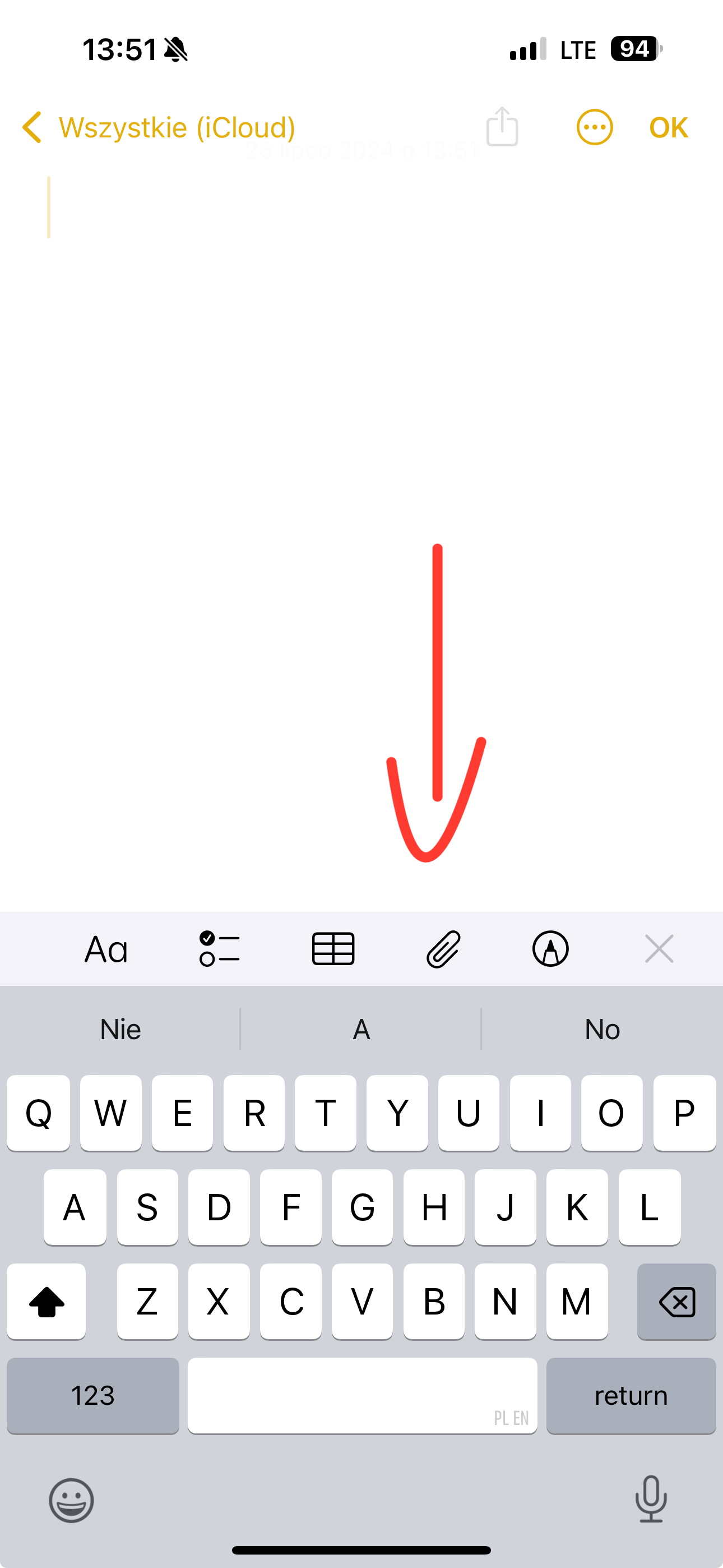
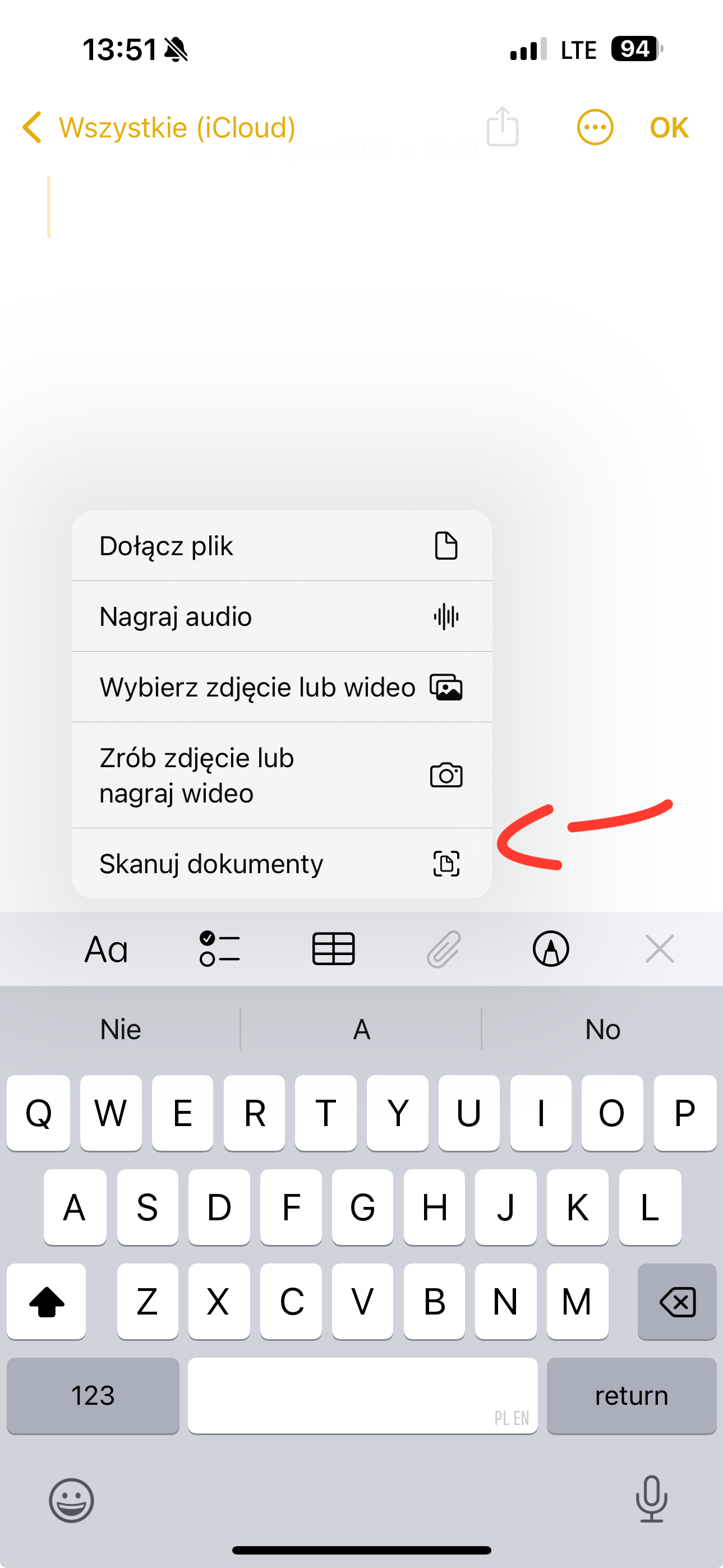
Skenujte Dokument:
– Nastavte telefon nad dokumentem. Aplikace automaticky detekuje dokument a pořídí snímek.
– Můžete upravit sken, zlepšit jeho kvalitu nebo oříznout záběr podle vlastních potřeb.
Uložte a Sdílejte:
– Poznámky: Dokument bude uložen v poznámce. Můžete jej exportovat jako PDF nebo sdílet.
– Adobe Scan: Dokument uložíte ve formátu PDF nebo jej odešlete e-mailem
Tipy Na Závěr
Osvětlení: Snažte se skenovat dokumenty na dobře osvětlených místech, abyste se vyhnuli stínům a odleskům.
Stabilita: Udržujte telefon stabilně během skenování, abyste zajistili ostrost obrazu.
Kontrola kvality: Vždy zkontrolujte, jak vypadá naskenovaný dokument, než jej uložíte nebo sdílíte.
Skenování dokumentů telefonem je rychlý a pohodlný způsob, jak přeměnit papírové dokumenty na digitální verze. Nyní, když znáte základy, můžete směle využívat tuto funkci, abyste si usnadnili život!
Napsat komentář